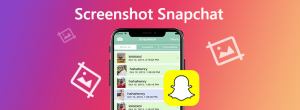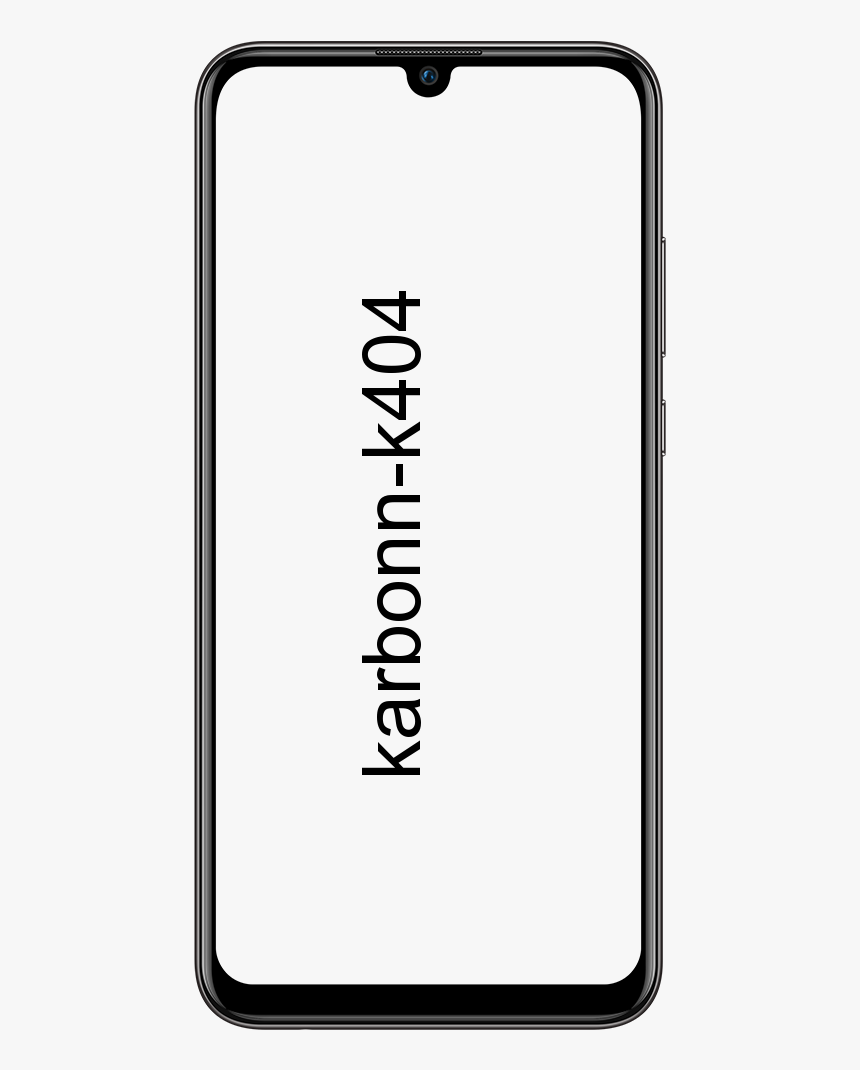Come fare il check-in su Facebook
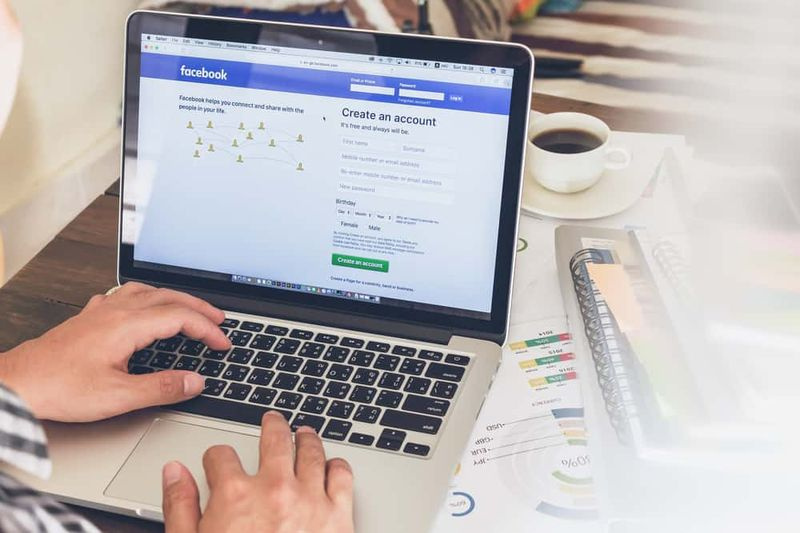
Questa zona S ti insegna come effettuare il check-in su Facebook. Fare il check-in su Facebook significa condividere la tua posizione attuale.
La guida illustra i passaggi per effettuare il check-in su Facebook da PC, iPhone o Android.
Espandi Sfoglia gli argomenti dei post di seguito per passare direttamente a un argomento.
Sfoglia gli argomenti dei post
- Come fare il check-in su Facebook da Android o iPhone
- Come fare il check-in su Facebook da un PC (Facebook.com)
Come fare il check-in su Facebook da Android o iPhone

I passaggi per effettuare il check-in su Facebook (condividere la tua posizione su Facebook) sono gli stessi sulle app Android e iPhone.
- Apri l'app Facebook sul tuo telefono Android.

- Quindi, in basso a destra di Cos'hai in mente? , rubinetto Registrare . Se i tuoi servizi di localizzazione sono attivi, Facebook visualizzerà un elenco di località vicine.

- Seleziona una posizione. In alternativa, se i servizi di localizzazione NON sono attivi sul tuo dispositivo o desideri effettuare il check-in con una posizione diversa, digita la posizione nella casella di ricerca.
- Quindi, dai risultati di ricerca visualizzati, tocca la posizione con cui desideri effettuare il check-in su Facebook.
- Quando tocchi una posizione, Facebook potrebbe visualizzare l'opzione per Tagga le persone .

- Se sei solo nel luogo da cui stai effettuando il check-in o non desideri taggare nessuno dei tuoi amici, tocca in alto a destra nella pagina SALTA .

- In alternativa, per taggare uno qualsiasi dei tuoi amici, selezionali da Suggerimenti elenco. Puoi anche cercare Amico da taggare usando l'opzione di ricerca.
- Dopo aver taggato i tuoi amici, in alto a destra del Tagga le persone schermo, toccare FATTO . Sarai restituito al Crea post schermo.

- Verrà visualizzata la posizione che hai aggiunto. Anche tutte le persone che hai taggato verranno nominate nell'elenco.
- Prima di condividere il post, determina chi vede il post facendo clic sul menu a discesa Privacy: il mio mostra Pubblico per impostazione predefinita. A seconda delle tue impostazioni sulla privacy predefinite, le tue potrebbero differire. Dall'elenco a discesa, seleziona chi vedrà il post. Puoi anche aggiungere dei testi toccando il Cos'hai in mente? campo. Quindi, digita ciò che desideri condividere con i dettagli della tua posizione.
- Infine, per fare il check-in su Facebook (condividi la tua posizione attuale), in alto a destra del Crea post schermo, toccare INVIARE . Hai effettuato correttamente il check-in su Facebook!

Come fare il check-in su Facebook da un PC (Facebook.com)

- Aprire facebook.com da un browser nel tuo PC. Quindi, accedi con la tua e-mail o telefono e password.

- In basso a destra di Cos'hai in mente? , fare clic Registrare . Facebook visualizzerà un elenco di località vicine.

- Se la tua posizione attuale è elencata, selezionala dall'elenco. In alternativa, digita il nome della posizione in cui desideri effettuare il check-in nella barra di ricerca. Quindi, dai risultati di ricerca visualizzati, seleziona una posizione.
- Facebook visualizzerà un'anteprima della posizione selezionata sulla mappa.

- Se sei con uno dei tuoi amici nella tua posizione di check-in, fai clic su Tagga gli amici . Quindi aggiungi i demoni con te.
- Puoi anche aggiungere un testo facoltativamente (descrivi cosa stai facendo nella posizione). Per aggiungere un testo, fare clic su Cos'hai in mente? .

- Infine, per fare il check-in su Facebook da Facebook.com su PC, in fondo alla Crea post finestra pop-up, fare clic Inviare .

È così facile fare il check-in su Facebook! Spero che questa zona S ti sia stata utile. Se l'hai trovato utile, vota gentilmente sì alla Domanda utile di questo post di seguito.
In alternativa, puoi fare una domanda, lasciare un commento o fornire un feedback con il modulo Lascia un commento che si trova alla fine di questa pagina.
Infine, per ulteriori Social mdia S Zones, visita la nostra pagina Come fare per sui social media.